Excel表格vlookup函数
一、基础用法
1、精确匹配(精确查找)
VLOOKUP(查找目标,查找范围,返回值的列数,精确OR模糊查找)
- 第四个参数中,“0”或“FALSE”代表精确查找,“1”或“TRUE”代表模糊查找。
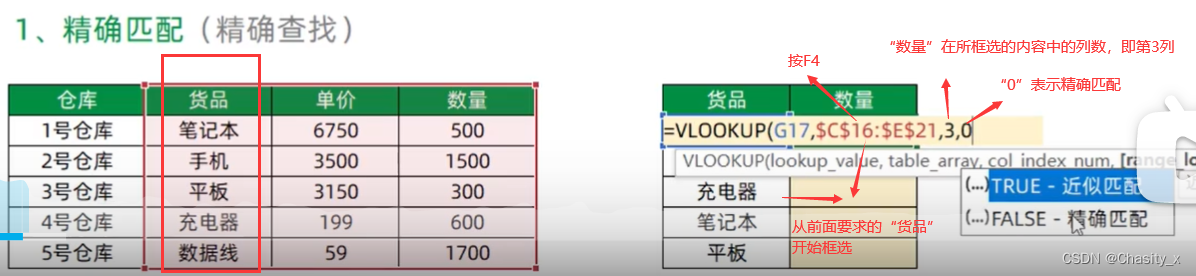
2、近似匹配(区间查找)
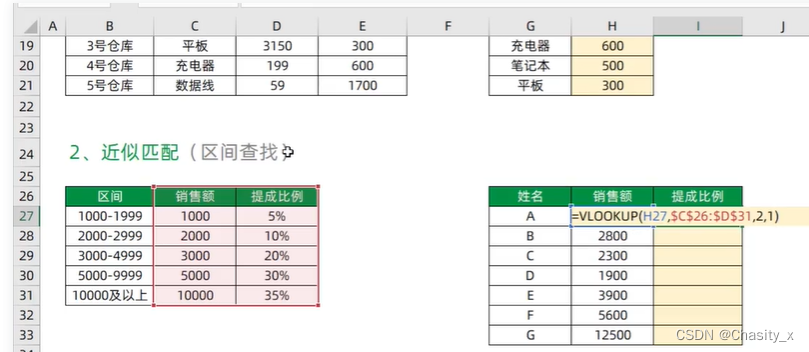
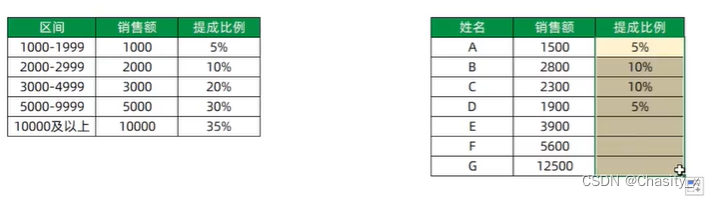
3、反向查找
- 利用构建辅助列的思路
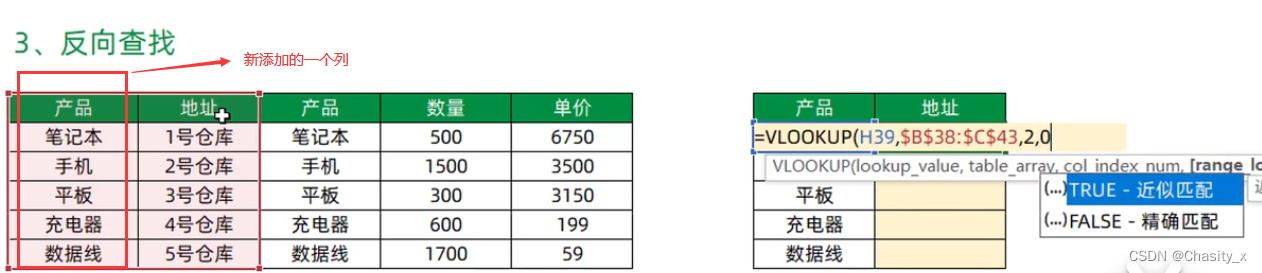
4、多条件查找
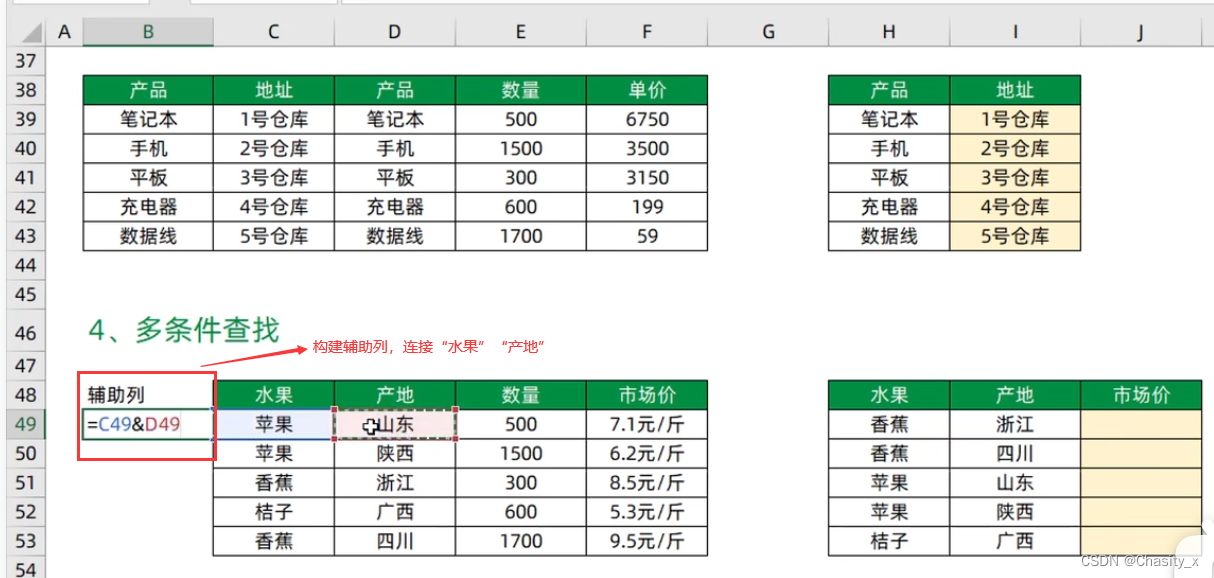
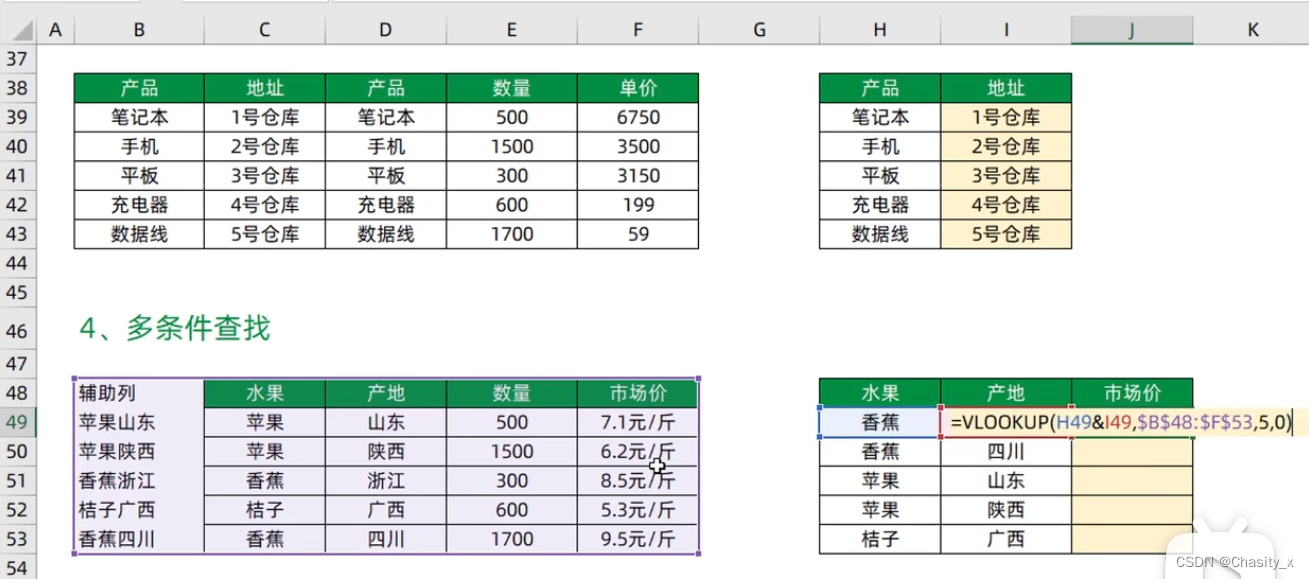
二、进阶用法(公式嵌套)
1、屏蔽错误值(IFERROR)
- 先进行常规查找后发现有错误值,此时应该对错误值进行屏蔽
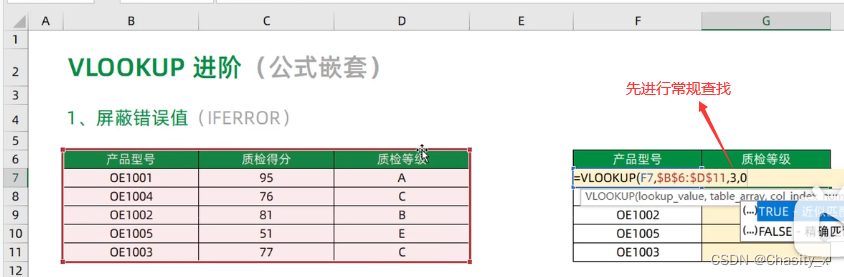
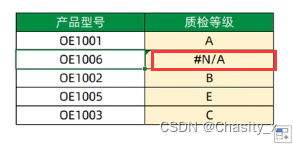
- 如何屏蔽?
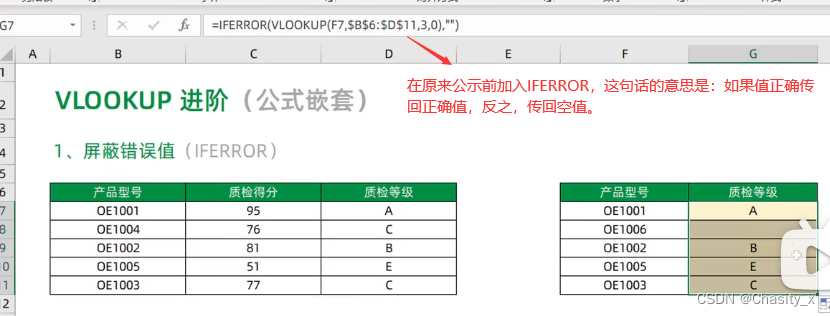
屏蔽掉错误值的结果:
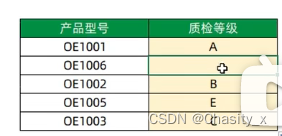
2、关键字词查找(通配符 ?*)
- 在只有简称的情况下进行查找

3、文本数值混合查找(连接符 &)
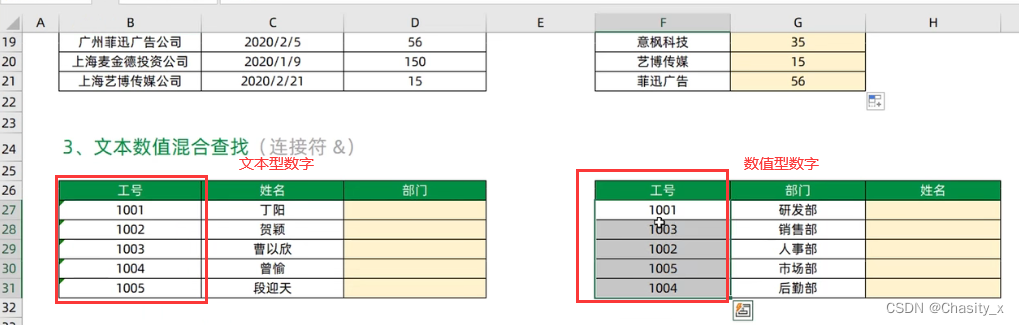
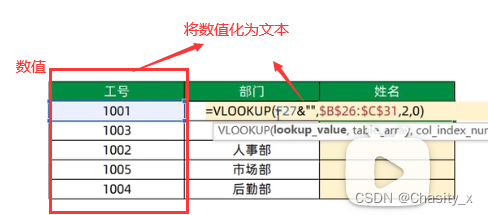

4、去除空格查找
- 第一种情况,查找的表里面的内容有空格,被查找的表里面内容没有空格。
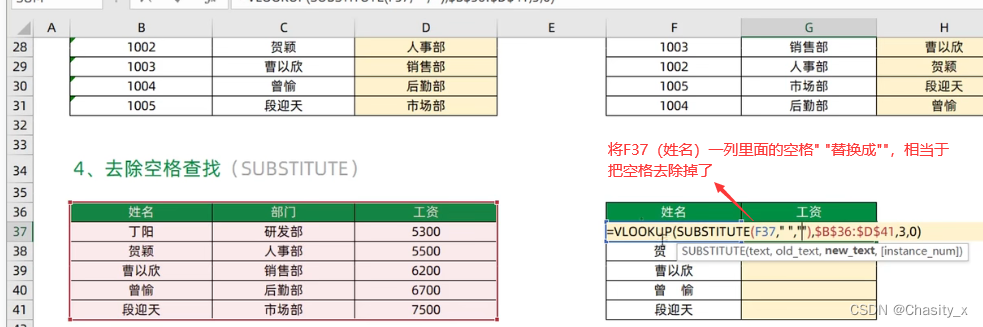
- 第二种情况,查找的表里面的内容没有空格,被查找的表里面内容有空格。

5、去除不可见字符查找(CLEAN)

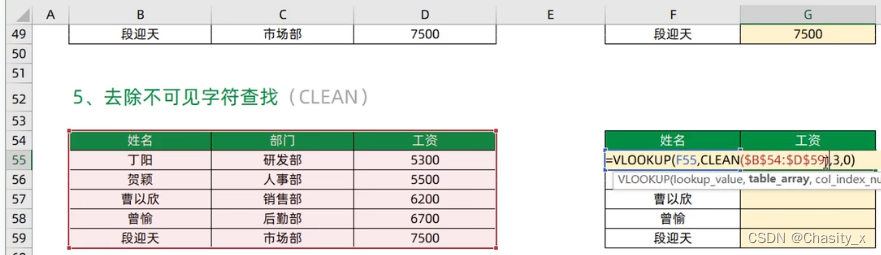

6、多列批量查找(COLUMN)
- 两张表表头一一对应
- 查找值要进行向下、向右拖拽。向下拖拽时行不发生变化,向右拖拽时列发生变化,所以把列锁定,行不锁定。查找区域也需要进行锁定
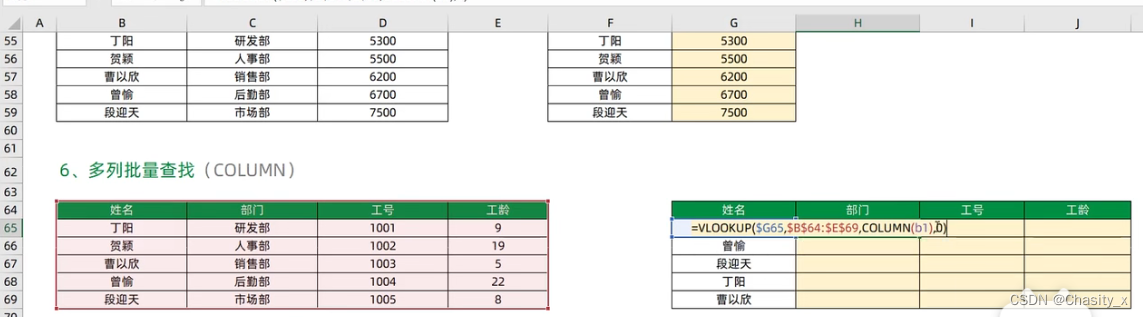
7、多列动态查找(MATCH)(匹配的范围为啥是B74:E74就可以了?为啥不是B75:E75?)
- 查找值要进行向下、向右拖拽。向下不发生变化,向右发生变化,故锁列不锁行。

8、一对多查找(COUNTIF)(???不太清楚,有疑惑)
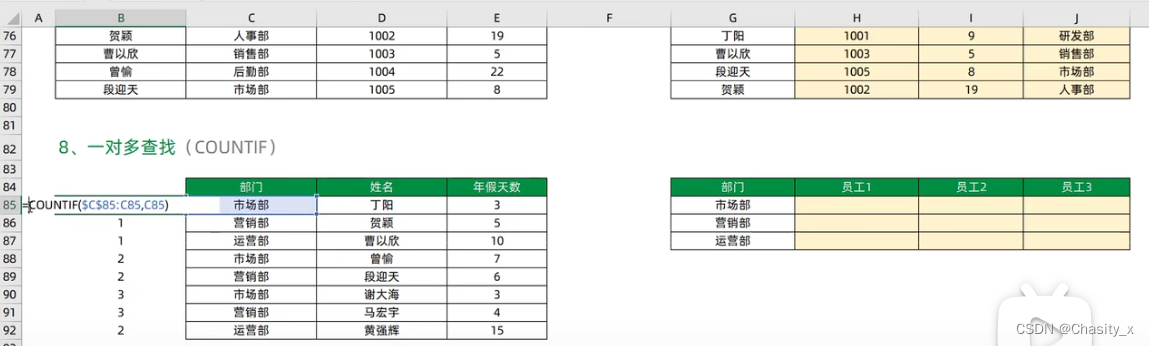
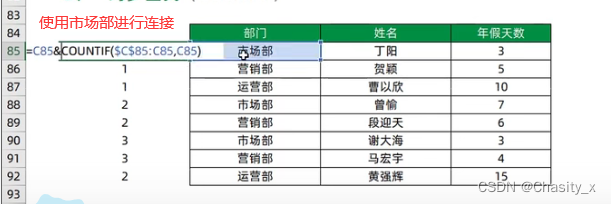
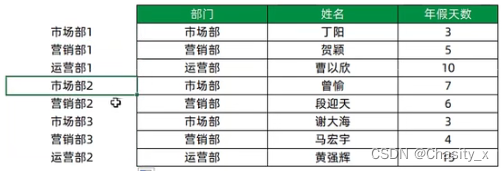
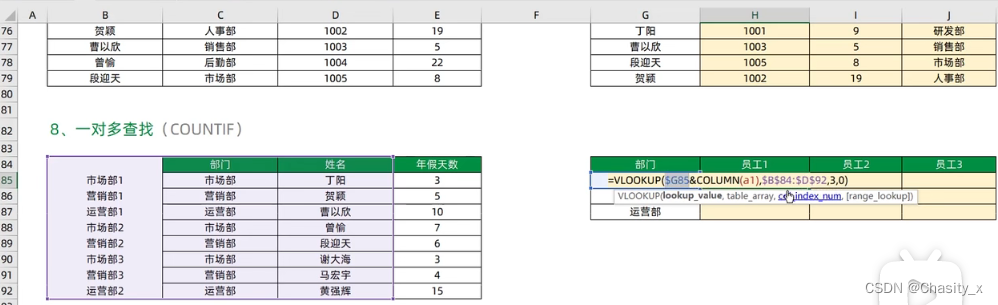
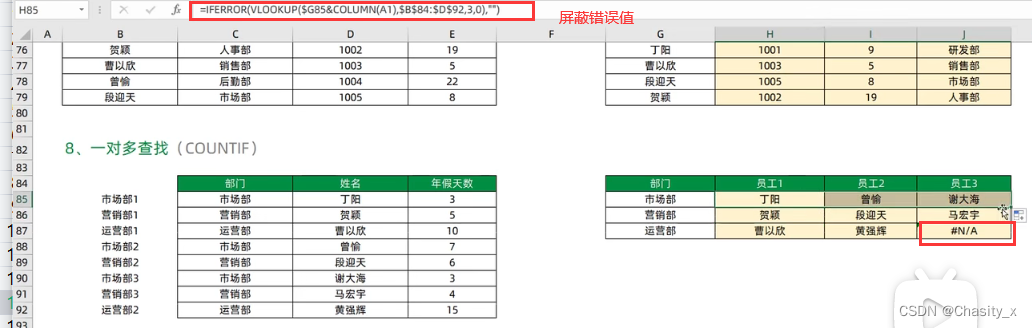





















 1666
1666











 被折叠的 条评论
为什么被折叠?
被折叠的 条评论
为什么被折叠?








